| 前へ | 次へ | 目次 | 索引 |
エラー条件は,OpenVMS シグナリング・サブシステム,具体的には lib$signal()および lib$stop()を使用して報告されます。エラー条件には,回復不可能,エラー,警告という 3 つのレベルの重大度があります。これらのレベルは,条件からどのような結果が予測されるかを示します。重大度と対応する結果については,以下のリストで説明します。
テキスト・エディタを使用すると,テキスト・ファイルを作成したり変更したりできます。テキスト・エディタで,キーボードから入力したテキストをテキスト編集コマンドを使用して変更できます。たとえば,レポート用のデータを入力した後で,段落を編成したり,情報をコピーしたり,句を置換したり,テキストを編集したりすることが可能です。また,テキスト・エディタは,プログラミング言語のソース・ファイルの作成や変更に使用することもできます。OpenVMS オペレーティング・システムは,複数のテキスト・エディタをサポートしています。
Extensible Versatile Editor(EVE)は,DEC Text Processing Utility(DECTPU)を基盤とする汎用テキスト・エディタです。DECTPU は高性能のプログラム可能なテキスト・プロセッサです。本章では,次のことについて説明します。
EVE について詳しくは,EVE のオンラインヘルプおよび『 Extensible Versatile Editor Reference Manual 』を参照してください。
EDT について詳しくは,『 OpenVMS EDT Reference Manual 』を参照してください。
本章では,EVE のキー名の表記法として(SHOW KEY コマンドまたは HELP KEYS コマンドを使用したときの)次のように表示します。すなわち,コントロール・キー,シフト・ファンクション・キー,および Alt キーの組み合わせにはスラッシュを使用し,GOLD キー・シーケンスにはスペースまたはダッシュを使用します。したがって,1 つのキー(Ctrl など)を押したまま別のキーを押す必要がある場合は,スラッシュで示します。また,1 つのキーを押した後に別のキーを押す場合(GOLD-Helpなど)は,スペースまたはダッシュで示します。
8.1 EVE の機能
DECTPU は高性能のプログラム可能なテキスト・プロセッサです。EVE を使用すれば,ビジネス文書,技術文書,およびプログラム・ソース・ファイルなどのテキスト・ファイルを作成および編集できます。
EVE は,OpenVMS オペレーティング・システムの省略時のエディタです。他の省略時のエディタを指定しないかぎり,EDIT コマンドを入力すると EVE が起動されます。
EVE の起動方法とコマンドの入力方法がわかると,各種の EVE コマンドを使用してファイルを作成したり編集したりできます。編集キーや編集コマンドを使用すれば,カーソルを移動したり,バッファ・モードを設定したり,テキストの入力,削除,復元,移動などの編集を行うことができます。
8.2 ヘルプ情報の参照
編集セッション中はいつでもオンライン・ヘルプを参照できます。EVE エディタでは,2 種類のオンライン・ヘルプを使用できます。
キーパッド・ヘルプにアクセスするには,次のようにします。
Help ユーティリティがキーパッドの図を表示する。
EVE コマンドのヘルプを参照するには,コマンド名または疑問符(?)を入力して Enter キーを押す。
ユーザが定義したキーのヘルプを参照するには,そのキーを押すか,または SHOW KEY コマンドを使用する。
すべてのキー定義の一覧を表示するには, keys と入力して Enter キーを押すか,または GOLD HELP キーを押す。GOLD キーは,数値キーパッド上の PF1 キーまたは NumLock キーである。
HELP コマンドを使用して EVE ヘルプにアクセスするには,次のようにします。
Prev Screen キーまたは Next Screen キーを使用して,使用可能なヘルプ・トピックの一覧をスクロールする。
特定のコマンドに関する情報を得るには,HELP の後にそのコマンド名を入力してから Enter キーを押します。ヘルプ・テキストが画面に現れます。HELP TPU コマンドを入力することによって,DECTPU 組み込みプロシージャのヘルプ情報を得ることもできます。
次の例では,MOVE BY LINE コマンドのヘルプ・テキストを示しています。
MOVE BY LINE
Moves the cursor a line at a time in the current direction.
Keys: EVE Default VT100 Keypad
-------------------------------------------------
F12 MINUS on keypad
Steps:
1. If necessary, set the direction to move in --- forward or reverse.
2. Use MOVE BY LINE(see key list above).
Usage notes:
o In forward direction, moves to the end of the current line, or to the
end of the next line, if any.
o In reverse direction, moves to the start of the current line, or to
the start of the next line, if any.
Related topics:
CHANGE DIRECTION END OF LINE LINE START OF LINE
|
EVE は,OpenVMS オペレーティング・システムの省略時のエディタです。ユーザまたはシステム管理者が他に省略時のエディタを指定しない限り,次のように EDIT コマンドを入力すると EVE エディタが起動します。
$ EDIT |
EVE が省略時のエディタになっていないシステムで EVE を起動するには,EDIT/TPU コマンドを使用します。編集セッションが開始されたら,既存ファイルの名前または作成する新しいファイルの名前を入力します。編集セッションの開始時にファイル名を指定しないと,EVE は,編集セッションの終了時に Main と呼ばれる省略時のバッファにテキストが追加されているかどうかを確認し,追加されている場合はファイル名の入力を要求します。バッファの使用については,第 8.18 節 を参照してください。
次の例は,EVE を起動して,NEWFILE.DAT という名前の新しいファイルを作成します。
$ EDIT NEWFILE.DAT |
[End of file](1) (2) Buffer: NEWFILE.DAT | Write | Insert | Forward (3) Command: (4) Editing new file. Could not find: FABLES.TXT (5) |
EVE の画面表示を確認する場合には,次のことに注意してください。
EVE バッファの終わりを示している。これは,画面上に見えるだけで,ファイルの一部ではない。バッファにテキストを追加すると,[End of file] マーカが下に移動する。ターミナル画面の長さによっては,大量のテキスト行を含むバッファの冒頭を表示すると,このマーカが見えなくなることがある。
バッファの内容を表示する画面領域である。EVE のバッファは編集セッションの間だけ存在する。編集セッションの終了後に,ユーザは,バッファの内容を保存するか,または破棄するかを選択できる。
EVE ウィンドウの一番下に強調表示され,ウィンドウに表示中のバッファについての情報が示される。ステータス・ラインには,バッファ名,編集状態(書き込み可または読み込み専用),現在のモード(挿入または上書),現在の方向(順方向または逆方向)が示される。
行モードコマンドを入力するために使用する(第 8.4 節 を参照)。コマンド行は,Do キーを押すと表示される。
EVE を起動して,コマンド行にファイル名を指定すると,強調表示されたステータス・ラインの下に表示される。このウィンドウには,最初,新規ファイルであること,または既存のファイルから一定の行数が読み込まれたことのどちらかを示すメッセージが入っている。編集セッションの間,EVE はメッセージ・ウィンドウ内にさまざまなメッセージを表示する。
EVE コマンドには,次の 2 つの入力方法があります。
コマンドをコマンド行に入力するには,次のようにします。
カーソルがコマンド・ウィンドウに移動し,EVE がコマンドの入力を要求してくる。
コマンドの最初の数文字だけを使用して,コマンド名を省略することもできる。EVE は,大文字と小文字を区別しない。コマンド行には,FIND コマンドまたは REPLACE コマンドに文字列を指定する場合を除いて,大文字と小文字の任意の組み合わせを使用できる。
EVE はコマンドを実行するか,より詳細な情報の入力を要求する。
定義済みキーを使用して EVE コマンドを入力することもできます。各定義済みキーは,1 つの編集コマンドを実行します。EVE 関数を実行するためにユーザ独自のキーを定義することもできます。
EVE では,いくつかのキーが省略時の値として設定されています。VT200,VT300,および VT400 の各シリーズのターミナルには,次のキーがあらかじめ定義されています。
コントロール・キー・シーケンス,矢印キー,Tab,Return,Delete の各キーは,3 つのタイプのターミナルで同じように定義されています。
図 8-1 は,VT200,VT300,および VT400 の各シリーズのターミナルの定義済みキーを示しています。
図 8-1 EVEのキー : VT200 シリーズ,VT300 シリーズ,および VT400 シリーズのターミナル
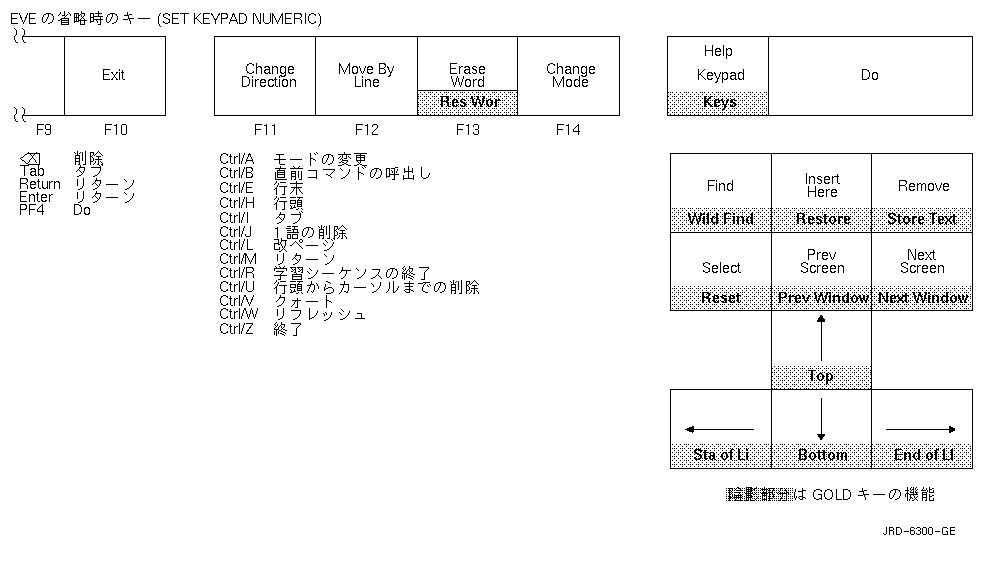
VT100 シリーズ・ターミナルでは,EVE は,ほとんどの数値キーパッド・キー,4 つの矢印キー,およびコントロール・キーのシーケンスを自動的に定義します。図 8-2 は,VT100 シリーズ・ターミナルの定義済みキーを示しています。
図 8-2 EVEのキー : VT100 シリーズ・ターミナル
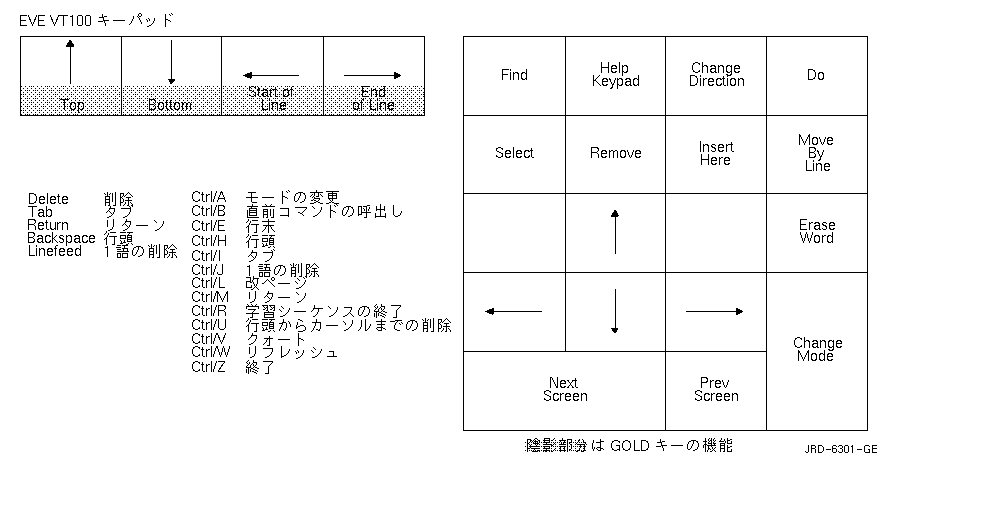
編集内容をセーブして EVE を終了するには,次の 3 つの方法があります。
編集セッションを終了することなくファイルをセーブする。
変更内容をファイルにセーブして,編集セッションを終了する。
変更内容をファイルにセーブしないで,編集セッションを終了する。
EVE を終了することなく,バッファ内のテキストをファイルに書き出してセーブするには,WRITE FILE コマンドを使用します。バッファがファイルと関連付けられていない場合,EVE は,次のようにファイル名の入力を要求します。
Type filename for buffer Main(press RETURN to not write it): |
バッファの内容をファイルに書くには,ファイル名を入力して Enter キーを押します。
8.5.2 EXIT コマンドの使用方法
編集したテキストをセーブするには,EXIT コマンドを使用します。EXIT コマンドは,F10 キーまたは Ctrl/Z を押すことによって実行できます。
現在のバッファを変更した場合は,元のバージョンと同じファイル名と同じファイル・タイプを持ち,バージョン番号が 1 だけ大きい新しいバージョンのファイルが作成されます。たとえば,FUN.DAT;1 というファイルを変更した後に EXIT コマンドを使用すると,FUN.DAT;2 という名前のファイルが作成されます。
8.5.3 QUIT コマンドの使用
編集内容をセーブせずにセッションを終了するには,QUIT コマンドを入力します。編集内容をセーブせずにセッションを終了する場合は,Y を入力してから Enter キーを押します。編集内容をセーブすることにした場合には,N を入力して Enter キーを押してから,EXIT コマンドを使用してバッファを終了します。
現在のバッファ以外のバッファを変更した場合には,EVE は,そのバッファの内容をセーブするかどうかを聞いてきます。Y を入力すると,バージョン番号が 1 だけ大きい既存ファイルの新しいバージョンが作成されます。既存ファイルが存在しない場合は,ファイル名の入力を求めるプロンプトが表示されます。
どのバッファの内容も変更されていない場合には,EXIT と QUIT は同じになります。たとえば,ファイルを編集するのではなく参照するために EVE を使用する場合は,Ctrl/Z を押して終了できます。
次の例では,FUN.DAT という名前のバッファが変更されており,QUIT コマンドが入力されています。
Command: QUIT Buffer modifications will not be saved, continue quitting(Y or N)? |
EVE を使用してファイルを編集する場合,編集を行う場所までカーソルを移動します。テキスト内でより速くかつより効率的にカーソルを移動できれば,それだけ編集必要な時間を節約できます。カーソルの移動には,キーボードまたはコマンドを使用できます。
表 8-1 は,カーソル移動に使用する EVE 編集キーの一覧です。GOLD キーとの組み合わせについての詳しい説明は,オンライン・ヘルプの「GOLD」というトピックを参照してください。
| キーまたは キー・シーケンス |
機能 |
|---|---|
| 上向き矢印キー | MOVE UP と同じ。カーソルを 1 行上に移動する。VT100シリーズ・ターミナルでは,KP5 も MOVE UP として定義されている。 |
| 下向き矢印キー | MOVE DOWN と同じ。カーソルを 1 行下に移動する。VT100シリーズ・ターミナルでは,KP2 も MOVE DOWN として定義されている。 |
| 左向き矢印キー | MOVE LEFT と同じ。カーソルを 1 文字左に,つまり 1 桁左に移動する。VT100 シリーズ・ターミナルでは,KP1 も MOVE LEFT として定義されている。 |
| 右向き矢印キー | MOVE RIGHT と同じ。カーソルを 1 文字右に,つまり 1 桁右に移動する。VT100 シリーズ・ターミナルでは,KP3 も MOVE RIGHT として定義されている。 |
| Ctrl/E または GOLD 右向き矢印キー |
END OF LINE と同じ。カーソルを現在行の行末まで移動する。 |
| Ctrl/H または GOLD 左向き矢印 |
START OF LINE と同じ。カーソルを現在行の行頭まで移動する。 |
| GOLD 上向き矢印 | TOP と同じ。カーソルを現在のバッファの先頭まで移動する。 |
| GOLD 下向き矢印 | BOTTOM と同じ。カーソルを現在のバッファの終わりに移動する。 |
| GOLD Next Screen | NEXT WINDOW と同じ。2 つ以上のウィンドウを使用している場合に,カーソルを画面上の次のウィンドウに移動する。カーソルは,そのウィンドウで最後に置かれていた場所に現れる。 |
| GOLD Prev Screen | PREVIOUS WINDOW と同じ。2 つ以上のウィンドウを使用している場合に,カーソルを画面上の前のウィンドウに移動する。カーソルは,そのウィンドウで最後に置かれていた場所に現れる。 |
表 8-2 は,カーソル移動に使用する EVE コマンドの一覧です。
| コマンド | 機能 |
|---|---|
| BOTTOM | カーソルを現在のバッファの終わりに移動する。省略時の設定では,GOLD 下向き矢印が BOTTOM として定義されている。 |
| CHANGE DIRECTION | 現在のバッファの方向を変更する。バッファの方向はステータス・ラインに示される。 |
| END OF LINE | カーソルを現在行の行末まで移動する。省略時の設定では,Ctrl/E と GOLD 下向き矢印が END OF LINE として定義されている。 |
| FORWARD | 省略時の設定である。現在のバッファの方向を順方向(右下方向)に設定する。バッファの方向はステータス・ラインに示される。 |
| GO TO | MARK コマンドによってラベルが付けられた場所にカーソルを移動する。 |
| LINE | 行番号によって指定された行の先頭にカーソルを移動する。 |
| MARK | 見えない現在の位置にマーカを置き,指定された名前とそのマーカを関連づける(マーカ自体は画面に表示されない)。後で,GO TO コマンドを使用して,マークの付いた位置に戻ることができる。 |
| MOVE BY LINE | 順方向では,カーソルを現在行の行末まで移動する。カーソルがすでに行末にある場合には,次の行の行末に移動する。逆方向では,カーソルを現在行の先頭に移動する。カーソルがすでに行の先頭にある場合には,前の行の先頭に移動する。VT200,VT300,および VT400 の各シリーズのターミナルでは,F12 キーが MOVE BY LINE として定義されている。VT100 シリーズのターミナルでは,キーパッド上のマイナス・キー(-)が MOVE BY LINE として定義されている。 |
| MOVE BY PAGE | 現在の方向に応じて,カーソルを前後のページ・ブレーク(改ページ)に移動する。現在の方向にページ・ブレークがない場合には,カーソルはバッファの終わりまたは先頭に移動する。 |
| MOVE BY WORD | 順方向では,カーソルを次の単語の先頭に移動する。カーソルがすでに行末にある場合には,次の行の先頭に移動する。逆方向では,カーソルを前の単語の先頭に移動する。カーソルがすでに行の先頭にある場合には,前の行の行末に移動する。 |
| NEXT SCREEN | 現在のバッファの中で現在のウィンドウの行数から 1 を引いた行数だけ順方向にスクロールする。たとえば,現在のウィンドウが 12 行の場合,NEXT SCREEN コマンドは,カーソルを順方向に 11 行スクロールする。VT200,VT300,および VT400 の各シリーズのターミナルでは,E6 キー(Next Screen)が NEXT SCREEN として定義されている。VT100 シリーズのターミナルでは,キーパッド上の KP0 キーが NEXT SCREEN として定義されている。 |
| NEXT WINDOW または OTHER WINDOW | 画面上に次のウィンドウがあれば,カーソルをそのウィンドウに移動する。カーソルは,そのウィンドウで最後に置かれていた場所に現れる。GOLD Next Screen が NEXT WINDOW として定義されている。 |
| PREVIOUS SCREEN | 現在のバッファの中で現在のウィンドウの行数から 1 を引いた行数だけ逆方向にスクロールする。たとえば,現在のウィンドウが 12 行の場合,PREVIOUS SCREEN コマンドは,カーソルを 11 行だけ逆方向にスクロールする。VT200,VT300,および VT400 の各シリーズのターミナルでは,E5 キー(Prev Screen)が PREVIOUS SCREEN として定義されている。VT100 シリーズのターミナルでは,キーパッド上のピリオド・キー(.)が PREVIOUS SCREEN として定義されている。 |
| PREVIOUS WINDOW | 画面上に前のウィンドウがあれば,カーソルをそのウィンドウに移動する。カーソルは,そのウィンドウで最後に置かれていた場所に現れる。GOLD Prev Screen が PREVIOUS WINDOW として定義されている。 |
| REVERSE | 現在のバッファの方向を逆方向,すなわち左上方向に設定する。バッファの方向はステータス・ラインに示される。 |
| SET CURSOR BOUND | カーソルがテキストの流れに沿って移動するようにする。カーソルは,バッファの未使用部分には入れない。EDT,WPS,その他のエディタのカーソル動作と似ている。 |
| SET CURSOR FREE | 省略時の設定値である。カーソルをバッファ内のどこにでも置くことができ,その場所にテキストを入力することができる。 |
| SET SCROLL MARGINS | カーソルの上下の移動につれて自動的にスクロールを開始する,ウィンドウの最上部または最下部からの距離を設定する。この距離は,行数またはウィンドウ・サイズのパーセンテージで指定する。省略時の設定値は0 である。すなわち,ウィンドウの最上部または最下部を超えなければ,スクロールしない。 |
| SHIFT LEFT | EVE の現在のウィンドウを指定の桁数だけ左に移動する。SHIFT RIGHT コマンドと SHIFT LEFT コマンドを使用すれば,ウィンドウ幅を変更せず,132 桁モードも使用しなくても,長いテキスト行の未表示部分を見ることができる。SHIFT LEFT コマンドは,SHIFT RIGHT コマンドを使用してウィンドウを右に移動していた場合に,ウィンドウ位置を元に戻すために使用する。 |
| SHIFT RIGHT | EVE の現在のウィンドウを指定の桁数だけ右に移動する。SHIFT RIGHT コマンドと SHIFT LEFT コマンドを使用すれば,ウィンドウ幅を変更しなくても,長いテキスト行の未表示部分を見ることができる。 |
| START OF LINE | カーソルを現在の行の先頭に移動する。省略時の設定では,Ctrl/H と GOLD 左向き矢印キーの両方が,START OF LINE として定義されている。 |
| TOP | カーソルを現在のバッファの先頭(左上隅)に移動する。省略時の設定では,GOLD 上向き矢印キーが TOP として定義されている。 |
| 前へ | 次へ | 目次 | 索引 |